 Software-Tutorial
Software-Tutorial
 mobile Applikation
mobile Applikation
 So importieren Sie lokale Songs aus NetEase Cloud Music. So importieren Sie lokale Songs
So importieren Sie lokale Songs aus NetEase Cloud Music. So importieren Sie lokale Songs
So importieren Sie lokale Songs aus NetEase Cloud Music. So importieren Sie lokale Songs
Mar 13, 2024 am 11:19 AMPHP-Editor Xinyi bringt eine Anleitung zum Importieren lokaler Songs aus NetEase Cloud Music. In NetEase Cloud Music ist das Importieren lokaler Songs ein wichtiger Vorgang, der es Benutzern erm?glicht, ein reichhaltigeres Musikerlebnis zu genie?en. Die Methode zum Importieren lokaler Songs ist einfach und leicht zu verstehen. Es sind nur wenige einfache Schritte erforderlich, sodass Sie Ihre Lieblingsmusik jederzeit und überall h?ren k?nnen. Als n?chstes lernen wir, wie man lokale Songs in NetEase Cloud Music importiert!
So importieren Sie lokale Songs:
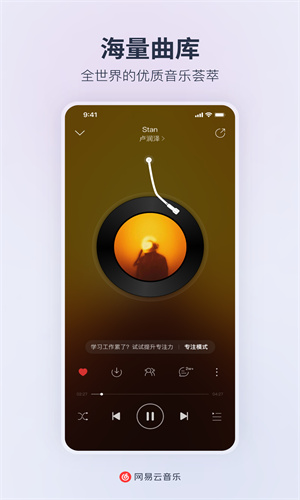
1. ?ffnen Sie zun?chst NetEase Cloud Music, suchen Sie in der Navigationsleiste unten nach [Mein] und klicken Sie darauf.
2. Suchen Sie in meiner Benutzeroberfl?che nach [Lokal/Download] und klicken Sie zur Eingabe;
3. Hier müssen wir auf die [drei Punkte] in der oberen rechten Ecke klicken;
4. Nachdem die Funktionsoptionen angezeigt werden, klicken Sie auf [Lokale Musik scannen];
5. W?hlen Sie [Vollst?ndiger Scan] in der Scanoberfl?che;
6. Warten Sie abschlie?end geduldig auf die Scanergebnisse und klicken Sie auf [Zurück zu meiner Musik].
Das obige ist der detaillierte Inhalt vonSo importieren Sie lokale Songs aus NetEase Cloud Music. So importieren Sie lokale Songs. Für weitere Informationen folgen Sie bitte anderen verwandten Artikeln auf der PHP chinesischen Website!

Hei?e KI -Werkzeuge

Undress AI Tool
Ausziehbilder kostenlos

Undresser.AI Undress
KI-gestützte App zum Erstellen realistischer Aktfotos

AI Clothes Remover
Online-KI-Tool zum Entfernen von Kleidung aus Fotos.

Clothoff.io
KI-Kleiderentferner

Video Face Swap
Tauschen Sie Gesichter in jedem Video mühelos mit unserem v?llig kostenlosen KI-Gesichtstausch-Tool aus!

Hei?er Artikel

Hei?e Werkzeuge

Notepad++7.3.1
Einfach zu bedienender und kostenloser Code-Editor

SublimeText3 chinesische Version
Chinesische Version, sehr einfach zu bedienen

Senden Sie Studio 13.0.1
Leistungsstarke integrierte PHP-Entwicklungsumgebung

Dreamweaver CS6
Visuelle Webentwicklungstools

SublimeText3 Mac-Version
Codebearbeitungssoftware auf Gottesniveau (SublimeText3)
 So zeigen Sie englische Lieder in NetEase Cloud Music auf Chinesisch an_So übersetzen Sie chinesische und englische Liedtexte in NetEase Cloud Music
Mar 26, 2024 am 10:00 AM
So zeigen Sie englische Lieder in NetEase Cloud Music auf Chinesisch an_So übersetzen Sie chinesische und englische Liedtexte in NetEase Cloud Music
Mar 26, 2024 am 10:00 AM
1. Klicken Sie in der ge?ffneten NetEase Cloud Music-Benutzeroberfl?che auf das Symbol mit den drei horizontalen Balken in der oberen linken Ecke. 2. Klicken Sie nach dem Klicken im Menü, das links angezeigt wird, unten auf [Einstellungen]. 3. Nachdem Sie die Einstellungsoberfl?che aufgerufen haben, scrollen Sie nach unten, bis Sie [Songtextübersetzung anzeigen] sehen. 4. Aktivieren Sie den Schalter [Songtextübersetzung anzeigen]. Wenn wir dann englische Lieder h?ren, sehen wir Untertitel mit chinesischen übersetzungen.
 So laden Sie NetEase Cloud Music auf: Schritte zum Aufladen von NetEase Cloud Music
Mar 25, 2024 pm 09:20 PM
So laden Sie NetEase Cloud Music auf: Schritte zum Aufladen von NetEase Cloud Music
Mar 25, 2024 pm 09:20 PM
1. W?hlen Sie die Anwendung [NetEase Cloud Music] auf dem Desktop des Mobiltelefons aus und ?ffnen Sie sie, wie in der Abbildung gezeigt. 2. Klicken Sie auf die Schaltfl?che [Menü] in der oberen linken Ecke, um die seitliche Navigationsleiste aufzurufen, wie in der Abbildung gezeigt. 3. Klicken Sie auf und ?ffnen Sie [Meine Mitglieder], wie im Bild gezeigt. 4. W?hlen Sie die Auflademethode (Vinyl-VIP oder Musikpaket), wie im Bild gezeigt. 5. W?hlen Sie ?Jetzt bezahlen“, um die Aufladung abzuschlie?en, wie im Bild gezeigt.
 Wo kann man die MV-Sperrfunktion in NetEase Cloud Music deaktivieren_So deaktivieren Sie die MV-Sperrfunktion in NetEase Cloud Music
Mar 25, 2024 pm 03:01 PM
Wo kann man die MV-Sperrfunktion in NetEase Cloud Music deaktivieren_So deaktivieren Sie die MV-Sperrfunktion in NetEase Cloud Music
Mar 25, 2024 pm 03:01 PM
1. ?ffnen Sie zun?chst NetEase Cloud Music, w?hlen Sie das Videosymbol auf der rechten Seite des Songs aus und klicken Sie, um das MV aufzurufen. 2. Suchen Sie dann die drei Punkte in der oberen rechten Ecke. 3. Klicken Sie dann, um das Sperrfeuer zu schlie?en.
 So verwenden Sie NetEase Cloud Music Playlist Assistant_Tutorial zum automatischen Generieren von Wiedergabelisten basierend auf NetEase Cloud Music-Filterbedingungen
Mar 25, 2024 pm 07:11 PM
So verwenden Sie NetEase Cloud Music Playlist Assistant_Tutorial zum automatischen Generieren von Wiedergabelisten basierend auf NetEase Cloud Music-Filterbedingungen
Mar 25, 2024 pm 07:11 PM
1. ?ffnen Sie NetEase Cloud Music, klicken Sie auf ?Mein“, scrollen Sie nach unten zur Playlist und klicken Sie ganz rechts auf ?Playlist Assistant“. 2. Klicken Sie, um es auszuprobieren. 3. Klicken Sie zum Filtern. 4. W?hlen Sie einige Attribute aus, die Sie herausfiltern m?chten, und klicken Sie auf Jetzt generieren. 5. Wir k?nnen feststellen, dass der Playlist-Assistent Ihnen Songs angezeigt hat, die Ihren erforderlichen Eigenschaften entsprechen, und eine Playlist für Sie erstellt hat.
 So ?ndern Sie das Konto und melden sich bei NetEase Cloud Music an_Tutorial, um das Konto zu ?ndern und sich bei NetEase Cloud Music anzumelden
Mar 25, 2024 pm 10:16 PM
So ?ndern Sie das Konto und melden sich bei NetEase Cloud Music an_Tutorial, um das Konto zu ?ndern und sich bei NetEase Cloud Music anzumelden
Mar 25, 2024 pm 10:16 PM
1. Zuerst müssen wir in der Startseite der Software oben links auf [drei] klicken. 2. Wischen Sie dann in der Popup-Oberfl?che nach oben, um die Schaltfl?che [Beenden] unten zu finden, und klicken Sie zum Beenden. 3. Nach dem Start befinden wir uns in der Anmeldeoberfl?che. Zu diesem Zeitpunkt k?nnen wir ein anderes Konto für die Anmeldung ausw?hlen.
 So übertragen Sie von der Kugou Music-Wiedergabeliste zu NetEase Cloud Music
Mar 25, 2024 pm 07:00 PM
So übertragen Sie von der Kugou Music-Wiedergabeliste zu NetEase Cloud Music
Mar 25, 2024 pm 07:00 PM
1. Zuerst machen wir einen Screenshot der Kugou-Playlist und ?ffnen dann NetEase Cloud Music. 2. Klicken Sie auf ?Mein“ und dann auf die drei Punkte neben der Playlist. 3. Klicken Sie, um die externe Wiedergabeliste zu importieren. 4. Laden Sie die Kugou-Wiedergabeliste hoch, die Sie gerade gescreent haben, und Sie k?nnen sie importieren.
 So deaktivieren Sie die automatische Verl?ngerung von NetEase Cloud
Mar 25, 2024 pm 05:15 PM
So deaktivieren Sie die automatische Verl?ngerung von NetEase Cloud
Mar 25, 2024 pm 05:15 PM
?ffnen Sie zun?chst die NetEase Cloud Music-App, klicken Sie auf das Menüsymbol in der oberen linken Ecke und w?hlen Sie ?Member Center“. Scrollen Sie als N?chstes nach unten, w?hlen Sie die Option ?VIP-Hilfecenter“ und klicken Sie auf ?Automatische Verl?ngerung verwalten“. Klicken Sie abschlie?end auf ?VIP Continuous Monthly Subscription“, w?hlen Sie ?Automatische Verl?ngerung deaktivieren“ und best?tigen Sie den Vorgang zum Herunterfahren.
 NetEase Cloud-Musikfernsehen, Auto-, Uhren- und andere Ger?te sowie Vinyl-VIP für Mobiltelefone werden zusammengeführt, es ist keine separate Zahlung erforderlich
Mar 28, 2024 pm 04:33 PM
NetEase Cloud-Musikfernsehen, Auto-, Uhren- und andere Ger?te sowie Vinyl-VIP für Mobiltelefone werden zusammengeführt, es ist keine separate Zahlung erforderlich
Mar 28, 2024 pm 04:33 PM
NetEase Cloud Music hat offiziell die ?Anweisungen zu den neuen ?Multi-Terminal Listening“-Berechtigungen für Vinyl VIP“ ver?ffentlicht, die besagen, dass Benutzer, die ?Vinyl VIP“ ge?ffnet haben, ?Multi-Terminal Smooth Listening“ auf Endger?ten wie Fernsehern genie?en k?nnen , Autos und Uhren. Die wichtigsten Punkte dieser Website lauten wie folgt: NetEase Cloud Music wird ab dem 28. M?rz 2024 die Rechte- und Interessenerfahrung von Vinyl-VIP in Smart-Terminal-Szenarien offiziell verbessern. Zu den Terminalszenarien geh?ren: intelligente Endger?te wie Fernseher, Autos, Uhren, Mobiltelefone, Computer, PADs usw.; die spezifischen aktualisierten Dienste sind: Auf den oben genannten Endger?ten k?nnen Mitglieder nach der Aktivierung von Vinyl VIP Mitgliederlieder abspielen und ungehindert genie?en Die Klangqualit?t der Mitglieder und andere damit verbundene Rechte und Interessen k?nnen Sie mit der neuesten Version der NetEase Cloud Music TV-Version verbessern





